3Dモデルのデザインや3Dプリンタに携わっていると、2つの一般的なファイルタイプ、STEPとSTLで一度は混乱したことがあるのではないでしょうか。
STEP ファイル は3Dモデルの描画と設計に使用されるフォーマットであり、STLファイルは3Dプリントに必要なフォーマットです。したがって、STEPからSTLへの変換プロセスを理解することは、高品質の3Dプリント製品を製造するために不可欠です。
このSTEPからSTLへの変換ガイドでは、STEPファイル形式とSTLファイル形式について詳しく説明します。また、STEPファイルをSTLに変換したり、あるいは戻したりする場合に必要なステップ、最後に、3Dプリントで最適な結果を得るため、ファイル変換の品質を向上させるヒントをご案内します。
STEPファイル形式とSTLファイル形式とは?
3Dモデルを扱う場合、適切なファイル形式と設定を選択することが重要です。複数分野の専門家が関わるプロジェクトでは、特定のファイル形式を指定されるケースも多く見られます。適切なファイル形式で提供できるように準備しておくことは、プロジェクトのスムーズな進行の上で重要です。
3Dプリントで最も一般的なファイル形式は、STEP(Standard for the Exchange of Product data)とSTL(Standard Triangulation Language)の2つです。これら2つのフォーマットを区別し、適宜利用することは、3Dシステムを成功させるために不可欠です。
STEPファイルとSTLファイルの比較:
- STEP ファイル: .stpファイルとしても知られるSTEPフォーマットは、CAD(コンピュータ支援設計)で3Dモデリングに使用される一般的なファイル形式であり、SolidWorksやFusion360などの一般的なCADソフトウェアからエクスポートされるデフォルトのファイル形式でも有ります。
STEPファイルには完全なCADモデル・データが含まれています。STEPファイルを他の関係者に送信す
ることで、そのファイルを利用して3Dプリンタに必要なファイル形式を作成することができます。
- STL ファイル: STLファイルは、 3Dプリントシステムで使用される ファイルタイプです。STLファイルには、完全なCADモデルデータが含まれているのではなく、3Dプリントに必要なサーフェスレベルの詳細のみが含まれています。
このため、STLファイルとその他の非STEPファイルは「メッシュ」ファイルと見なされます。STLは最も一般的なメッシュタイプのファイルですが、他にもPLYやOBJがあります。
STEPファイルの送信にも受信にも、STEPファイルをSTLファイルに変換する方法、またはその逆を行う方法を知ることは、3Dプリントプロセスの効率を最大化できる重要なスキルです。

出典: DepositPhotos
STEPファイルをSTLに変換する方法
STLファイルはCADプログラムを使用して簡単に操作することができないため、通常のプロセスは、STEP形式のモデルから開始し、印刷の準備ができたらSTLに変換することです。ファイルタイプの変換方法を知っておくと、このワークフローを維持するのに便利です。
CADで作成したモデルを3Dプリントできるようにしたい場合は、以下の手順に従ってSTEPからSTLに変換してください。
1. STEPからSTLへの変換プログラムの選択
STEPファイルを変換するには、ファイル変換に使用するプログラムを選択することから始めます。
一般的なSTEPファイル変換オプションには以下のものがあります:
- CAD プログラム: 完成したSTEPファイルがある場合、変換機能を持つCADプログラムですでに作業していることが有利です。
SolidWorks、Fusion360、または他のCADソフトウェアオプションであっても、あまりプロセスの違いに変わりはありません。プログラムのファイルエクスポーターオプションから使用可能なファイル形式として「STL」を選択、または"名前を付けて保存 "機能を使って、STEPファイルをSTLとして保存することもできます。
- OnShape: 身近なCADプログラムの代替オプションとして、無料版のあるクラウドベースのCADツール、 OnShapeがあります。オフラインバージョンでは、STEPファイルを無料でSTLに変換することができます。
OnShapeにSTEPファイルを追加して開き、ビューポートを右クリックして "エクスポート "を選択するだけです。STLファイル形式を選択し、変換されたファイル形式がダウンロードできるようになるまで待ちます。ファイルサイズや複雑さにもよりますが、数秒から数分かかります。 - 無料のSTEPまたはSTLオンラインコンバータ: CADプログラムにアクセスできない場合、またはライセンスがなくなった場合は、無料または低コストのオンライン・コンバータを使用して、必要なファイル形式への変換が可能です。このオプションを使えば、ソフトウェアをダウンロードする手間が省け、どのモバイルデバイスからでも使用できます。
無料版のオンライン・ファイル・コンバータには、ConvertCADFiles、CAD Exchanger、MakeXYZなどがあります。各プログラムは、STLからSTEPへのファイル変換や、STLファイルを他の複数のフォーマットに変換するオプションも提供しています。
⚠️ 全てのコンバーターが同じ変換機能を持つわけでは無い
という点に注意が必要です
3D InterOpの利用で、変換エラーを最小限に抑え、モデルのジオメトリを保持し、
下流行程の互換性を維持することができます。
2. 必要となるメッシュの修復
STEPからSTLにモデルを変換する際の主な課題の1つは、STLで正確なジオメトリの一部が失われることです。新しく変換したSTEPファイルをクリーンアップすることで、3Dプリントに最適なモデルを得ることができます。
STLファイルモデルをクリーンアップするプロセスは、メッシュ修復として知られています。メッシュとは、元のCADデザインから変換されたSTLフォーマットに表示される三角形のことです。モデルの表面を覆う三角形が多ければ多いほど、メッシュが細かくなり、フィーチャーが鮮明になります。
CADから3Dプリントプログラムにファイルを転送する際の 相互運用性 には限界があるため、モデルを滑らかに保つのに十分な三角形を設定する必要があります。
形状をSTLに変換する前は、CAD上では常に滑らかに表示されます。しかし、作成した形状がSTLフォーマットでそのまま変換されることは有りません。
STEPファイルを変換する前に、CADで適切な解像度設定、最も詳細、もしくは詳細、を選択してください。最も細かい解像度を選択することで、モデルサーフェスを覆うメッシュ非常に滑らかになります。Blenderのようなファイル・スムージング・プログラムは、STLファイルのメッシュを修復 して、必要に応じて形状を滑らかにしたり、ファセット化したりすることもできます。
3. STLをSTEPに変換する方法
STEPからSTLへの変換プロセスを理解したところで、STLをSTEPに逆変換する方法を知りたいと思うかもしれません。一つの方法として、STLからSTEPへの変換と同じオンライン変換プログラムを使用することができます。
STLをSTEPに変換すると、印刷前に元のSTEPファイルモデルに戻って変更を加えることができます。
CADでSTLファイルを調整する必要がある場合、SolidWorksやFusion360にSTLファイルをインポートして、そこで編集することができます。これにより、バージョン管理を維持しながら正確な変更を行うことができます。

STEPからSTLにファイルを変換する際に変換品質を上げる方法
変換したSTEPファイルの品質を向上させるには、適切な解像度設定を選択するだけでなく、ファイルサイズを過剰に大きくして作業しづらくならないようにする必要があります。
お使いのCADソフトウェアで、コードの高さや許容差、偏差、角度許容差などの属性を手動で調整できる場合は、この方法が最適かもしれません。ファイルが20MBを超えることなく、可能な限り細かいディテールが得られるまで、これらのパラメーターを調整し続けます。モデルのフラットスポットが可能な限り減少するまで、これらの設定を微調整し続けます。
スペイシャル製品の採用で3Dデザインプロセスをより簡単に
最先端の3Dテクノロジーには是非ともスペイシャルをお選びください。35年以上にわたり3Dモデリングに携わり、正確な3Dモデリングと3Dプリントに必要な技術の研究開発への投資を継続してきました。
堅牢なAPIとコーディング、相互運用性の高い3D変換ソフトウェアを使用することで、3Dモデリングと3Dプリントのファイル変換の課題を克服し、3D設計プロセスを簡素化します。
当社の 3Dモデリング(ACISとCGM Modeler)及び3D変換ソフトウェア(InterOp), 評価プログラム、アプリケーション開発、 その他のプロフェッショナルサービスついてはお問合せください。










.jpg?width=450&name=Application%20Lifecycle%20Management%20(1).jpg)







